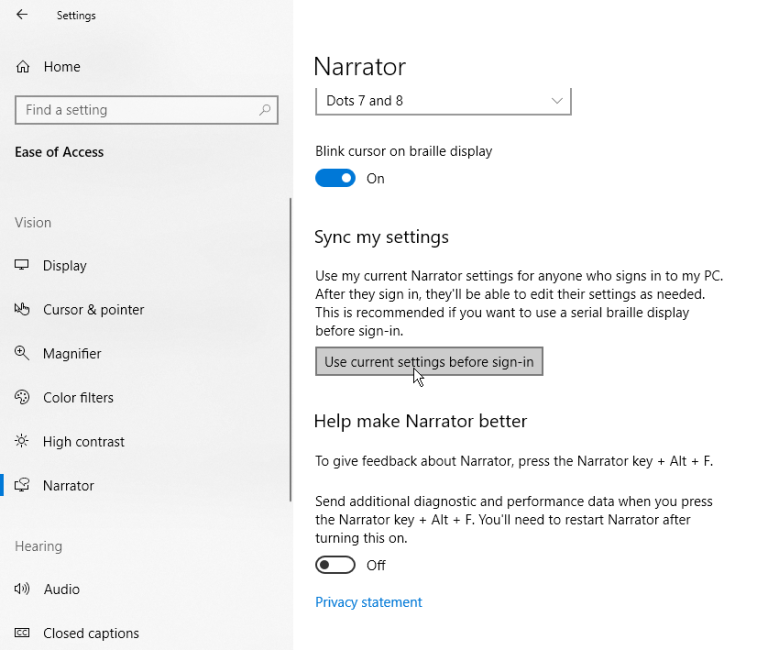Windows长期以来一直提供称为“讲述人”的屏幕阅读器和文本语音转换功能。该工具可以朗读网页,文本文档和其他文件,也可以说出您在Windows中执行的每项操作。讲述人是专门为视障人士设计的,但任何人都可以使用。让我们看看它在Windows 10中如何工作。
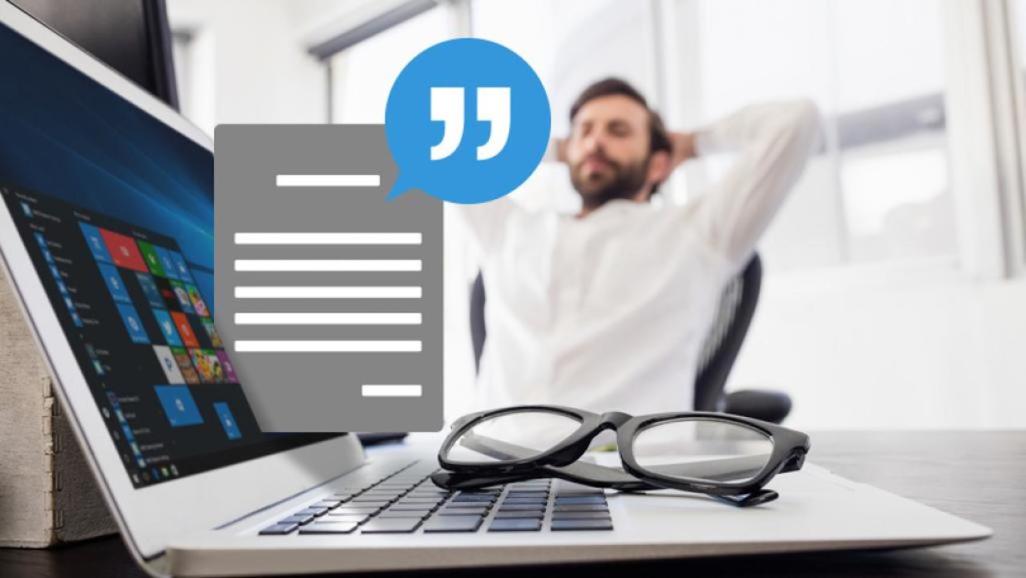
打开旁白
如果要使用“讲述人”,则必须首先打开该功能。单击开始按钮,然后打开设置>轻松访问>讲述人以查看“讲述人”窗格。打开“讲述人”按钮,可能会出现一条消息,说明如何更新“讲述人”的键盘布局以更紧密地匹配您与其他屏幕阅读器的使用体验。

单击“确定”可以免除此消息,如果不想在每次讲述人启动时都看到此消息,请选中“不再显示”旁边的框。
如何使用讲述人
如果您想将讲述人用作有用的文本到语音阅读器,则可以开始使用。在网页,文档或文件中时,您只需要打开该功能。将光标移到要让讲述人开始阅读的文本区域。按Caps Lock + R,讲述人开始向您阅读页面上的文本。通过按Ctrl键阻止讲述人讲话。
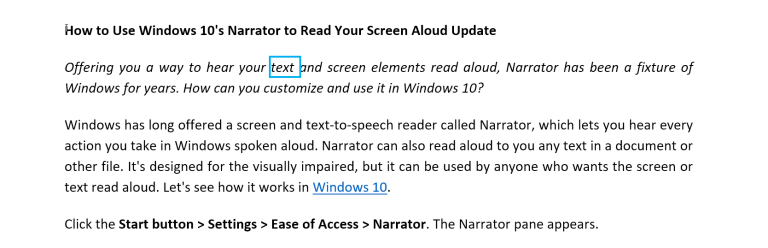
更改旁白设置
首先,让我们看一下向下滚动屏幕时可用的不同“讲述人”设置。
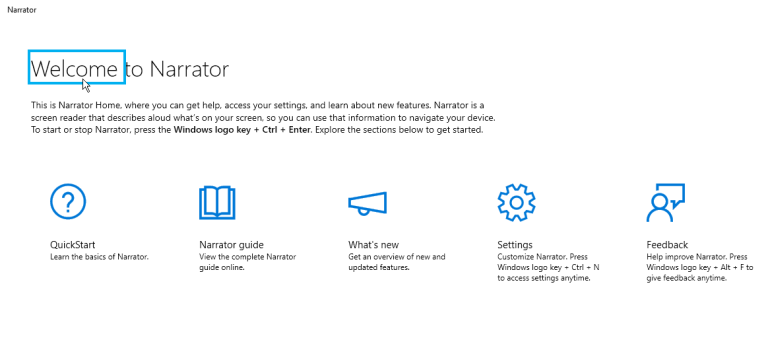
打开讲述人主页:这将打开“欢迎使用讲述人”屏幕,您可以在其中学习如何使用和自定义工具,并了解新功能。
在线查看讲述人的完整指南:这将为您提供一个网页,该网页提供有关使用讲述人的完整信息以及目录和新功能的描述。
启动选项
允许快捷键启动讲述人:如果选中此框,则可以使用击键Win键+ Ctrl + Enter打开和关闭“讲述人”。
为我登录后启动讲述人:使用帐户登录Windows后,这将启动“讲述人”。
讲述人启动时显示“讲述人主页”:工具启动时,这将自动将您带到“欢迎使用讲述人”屏幕。
将Narrator Home最小化到系统托盘:这样可以将“欢迎使用旁白”屏幕最小化到任务栏。
个性化讲述人的声音
您可以通过多种不同方式更改旁白者的声音。在“讲述人”设置屏幕上,使用下拉菜单选择要用于“讲述人”的声音。
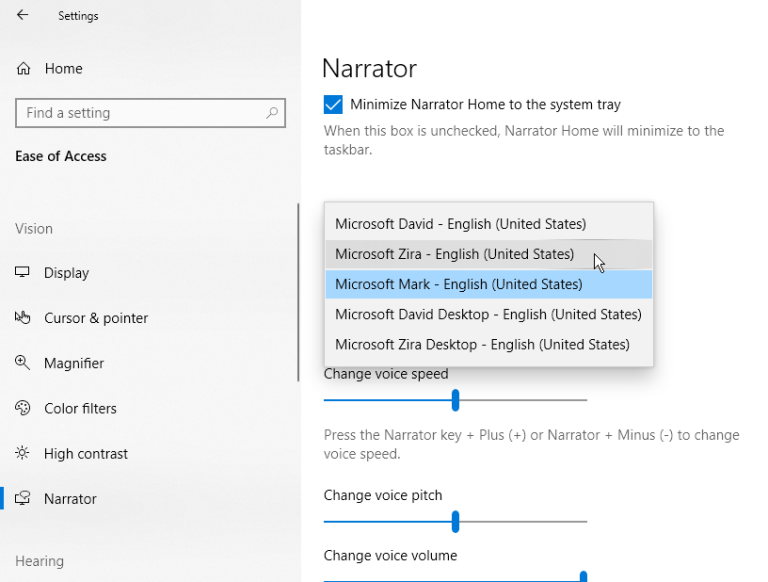
您还可以通过设置屏幕上的滑块更改所选声音的速度,音调和音量。某些按键也可以用于更改这些元素。
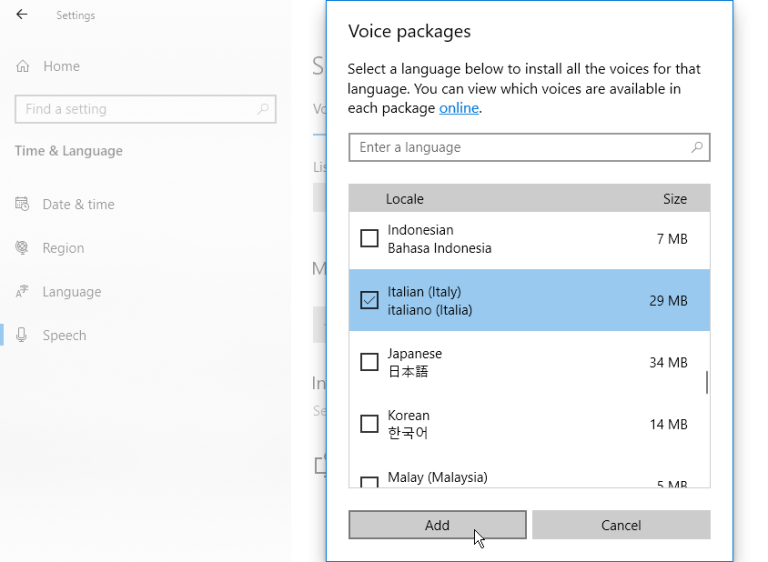
通过导航到“设置”>“时间和语言”>“语言”,可以将其他语音。单击“添加更多声音”链接,然后在下一个屏幕上,单击“添加声音”按钮。选择您要添加的语言,然后单击添加。
改变你听到的声音
默认情况下,“讲述人”会大声说出您悬停或选择的所有按钮,屏幕或窗口,以及这些屏幕上的所有文本。如果要更改此级别,请单击“更改讲述人提供的有关文本和控件的详细程度”旁边的下拉菜单。例如,仅听到文本而不听到叙述的控件,请选择“仅文本”或“某些文本详细信息”选项。
下拉菜单下方是其他选项,可用于检查“讲述人”强调格式化的文本,按字符朗读,使用标点符号确定暂停以及在按钮和其他控件上说出高级详细信息,例如帮助文本。
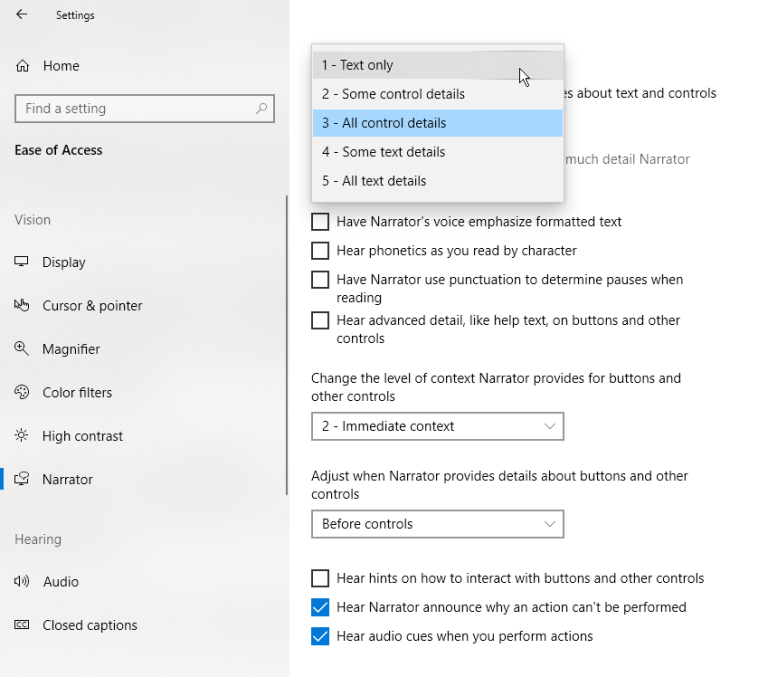
本部分的第二个下拉菜单允许您设置讲述人为按钮和其他控件提供的上下文级别。您可能希望首先尝试最高的选项,“旧控件和新控件的完整上下文”,如果您希望听到较少的上下文,则降低该级别。可以在激活按钮之前或之后设置“讲述人”何时提供有关按钮的详细信息。接下来,您可以尝试本节的其他三个选项:听到有关如何与按钮和其他控件交互的提示;听到讲述人宣布为什么无法执行操作;并在执行操作时听到音频提示。
在“更改键入时听到的内容”部分下,可以确定键入时是否要听字母,数字,单词,功能键,导航键,切换键和修饰键。
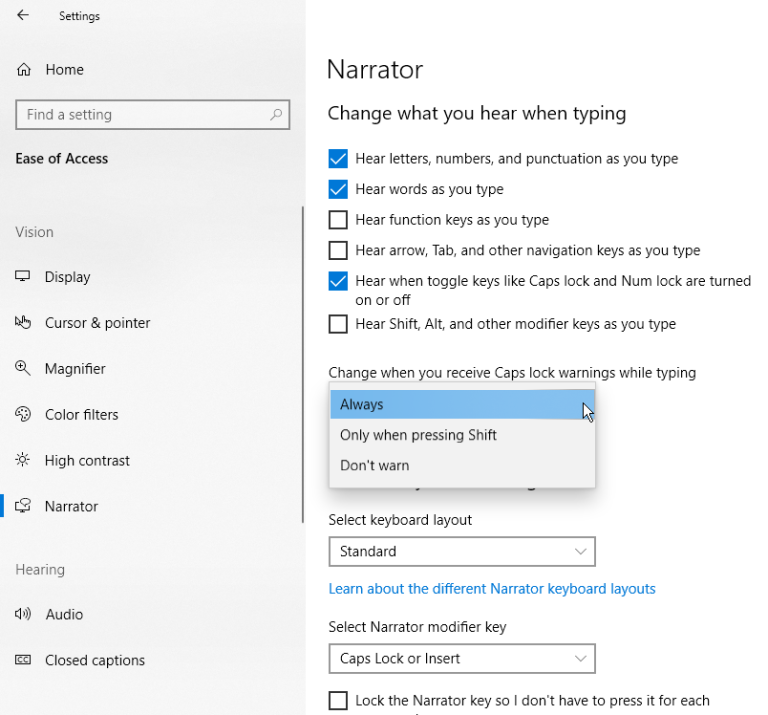
更改其他设置
在“选择键盘设置”部分下,您可以选择键盘布局并选择“讲述人”修改的键。单击“创建自己的键盘命令”的链接,然后可以从各种命令中选择与讲述人一起使用的命令。
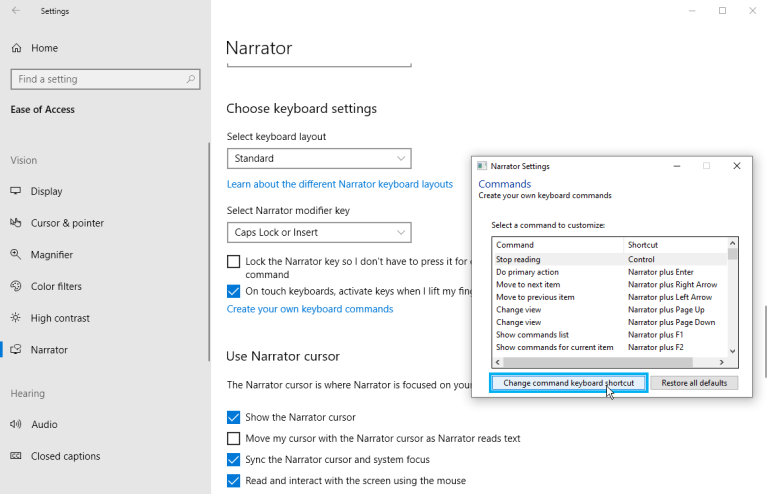
在“使用讲述人光标”部分,您可以确定讲述人光标的工作方式和位置以及如何使用鼠标或键盘进行控制。在“使用盲文”部分下,您可以安装和设置盲文软件以在Windows上使用盲文显示器。

在“同步我的设置”部分下,单击“登录前使用当前设置”按钮,可以保存您对讲述人设置所做的任何更改,方便它们自动应用于在此计算机上使用Windows的其他任何人。